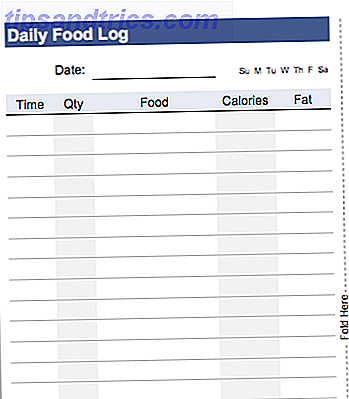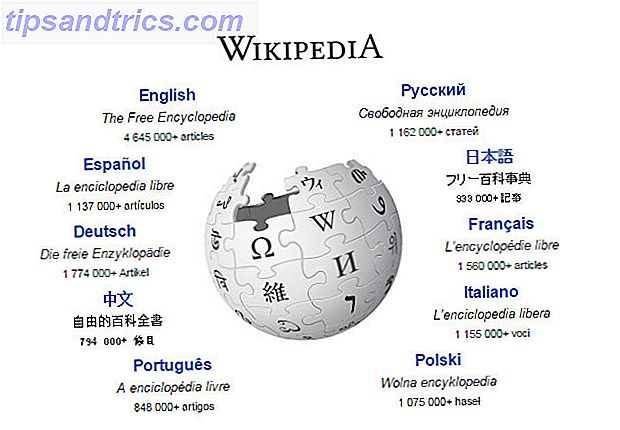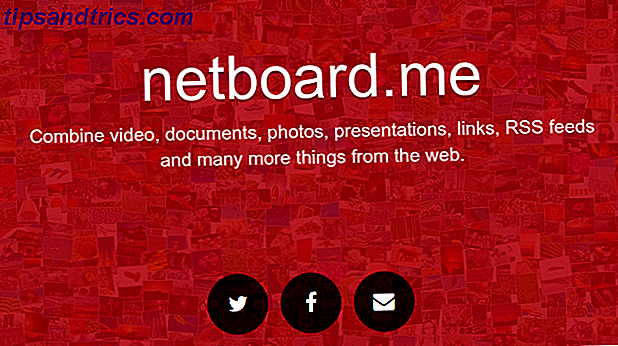Quando o seu Mac é o burburinho do seu escritório em casa, você quer equipá-lo com ferramentas de produtividade que realmente o tornam, bem, produtivo, mais eficiente e talvez um pouco mais rápido no que você faz. Eu introduzi minha primeira lista de ferramentas de produtividade do Mac 10 Apps de produtividade para o seu Home Office baseado em Mac 10 aplicativos de produtividade para o seu Home Office baseado em Mac Se você trabalha em um escritório doméstico como eu, você sem dúvida gasta uma quantidade significativa de tempo fazendo as coisas no seu Mac. Enquanto eu já escrevi sobre as vantagens de usar ... Leia Mais em abril, e entre esse tempo, eu também escrevi sobre poderosos programas de automação como o Teclado Maestro Automatize Tudo em seu Mac com o Teclado Maestro [Mac] Automatize Tudo No seu Mac com o teclado Maestro [Mac] Escrevi vários artigos sobre automação do Mac, incluindo um Guia de Automação MUO sobre como iniciar o Automator da Apple e os recursos internos do OS X para criar pastas, listas de reprodução, álbuns e pastas inteligentes. caixas de correio. Mas ... Leia Mais, Hazel Hazel - Realizando Tarefas no seu Mac Para que você não tenha problemas - Executando tarefas no seu Mac para que você não precise Eu já escrevi um guia MUO inteiro sobre como usar as pastas inteligentes da Apple e Programa de Automator, mas um aplicativo de terceiros clássico chamado Hazel é um dos meus assistentes de automação pessoal que funciona em segundo plano, ... Leia Mais, e BetterTouchTool Power Up Your Mac Com Advanced Automatismos BetterTouchTool Power Up Your Mac Com Advanced BetterTouchTool Automations I começou a usar o BetterTouchTool em 2011 e, desde então, tornou-se um dos três principais aplicativos do Mac para aumentar minha produtividade e simplificar o fluxo de trabalho. Embora BTT pode ser usado por qualquer ... Leia Mais.
Hoje estarei destacando outro conjunto de ferramentas que eu acesso regularmente. Cada um deles tem um único objetivo que os torna práticos e fáceis de usar para a maioria das atividades de escritório doméstico baseadas em Mac. Todos eles, exceto o QuickCursor, podem ser baixados na Mac App Store.
ScreenFloat (US $ 6, 99)
Existem muitos aplicativos de captura de tela para o Mac, além do método padrão do OS X (Command + Shift + 4) que existe há muito tempo. O ScreenFloat permite que você tire uma foto de qualquer coisa na sua área de trabalho, e a captura resultante irá flutuar na sua área de trabalho até que você a clique ou salve.
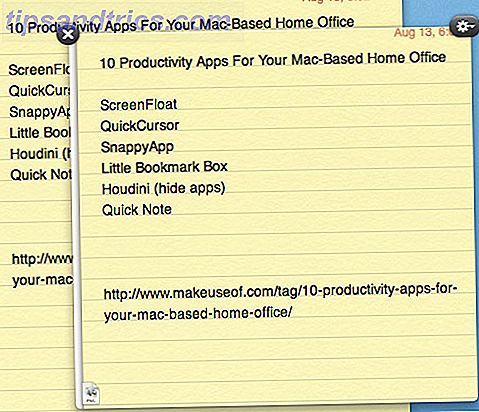
Essa é uma ótima ferramenta para quando você precisa fazer referência a informações, por exemplo, uma chave de licença, uma lista de atualizações de aplicativos que geralmente desaparecem depois de clicar no botão de download ou um conjunto de itens da barra de menus que você está tentando aprender.
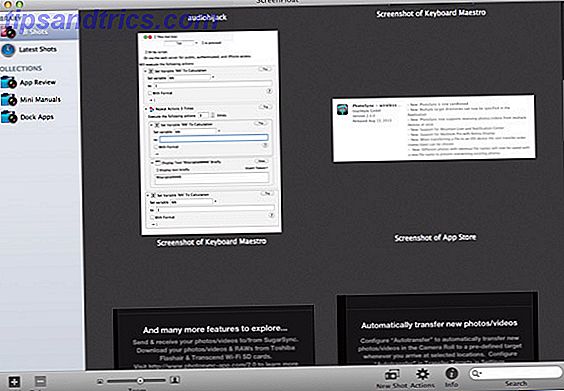
Tiros ScreenFloat permanecem em sua área de trabalho por quanto tempo quiser, mas quando estiver pronto, você pode decidir excluí-los ou salvá-los automaticamente no Navegador de Tiros. Você pode organizar fotos em coleções ou coleções inteligentes com base em um conjunto de regras. Você também pode adicionar as capturas de tela feitas com outros aplicativos ao navegador.
SnappyApp (grátis)
O SnappyApp faz a mesma coisa que o ScreenFloat, mas com algumas diferenças que você pode ou não preferir. Por um lado, o SnappyApp salva automaticamente todas as suas capturas de tela flutuantes rápidas. Seu navegador, que é acessado via Snaps From the Past no ícone da barra de menus do aplicativo, classifica seus clipes salvos cronologicamente ou pelo aplicativo em que a foto foi tirada.
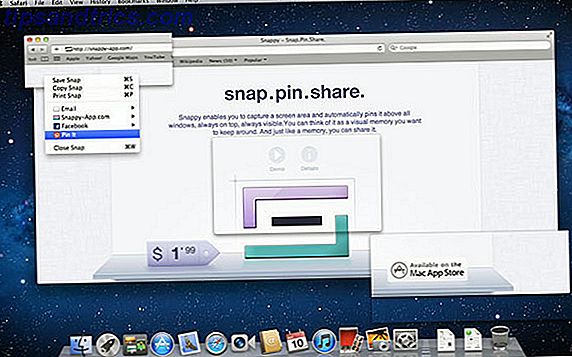
Ao contrário do ScreenFloat, você não pode criar pastas para organizar fotos. Qual desses aplicativos você escolhe depende em grande parte de como você prefere gerenciar suas fotos. Outro recurso interessante no SnappyApp é que você pode capturar uma página inteira com base no URL que você dá.
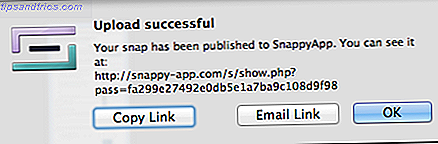
O aplicativo também permite que você compartilhe capturas de tela feitas com o SnappyApp na sua página do Facebook, como um anexo de e-mail ou compartilhe um link por meio de uma postagem no site do SnappyApp.
NumbNotes (US $ 13, 99)
Se você está tentando se manter livre de papéis em seu escritório doméstico, o NumbNotes pode ser útil para quando você precisar realizar alguns cálculos rápidos e salvar os resultados. Você pode usar NumbNotes para salvar e rotular cálculos e recuperá-los todos em um só lugar.
Para usar o uso de NumbNotes, clique no botão + no painel lateral, em um título inteiro para o seu cálculo e, em seguida, use as teclas numéricas do teclado ou o teclado interno do NumbNotes para fazer as contas.
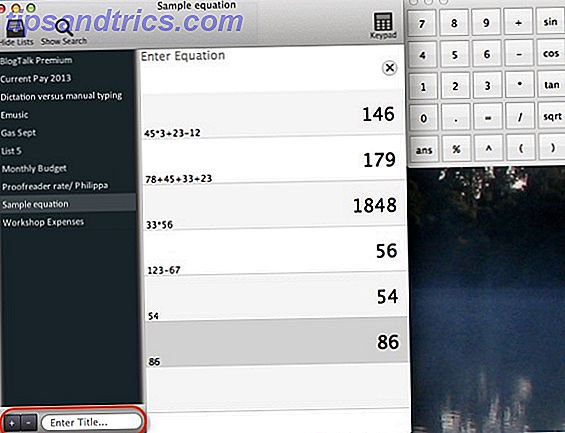
Você também pode selecionar equações individuais e, em seguida, ter NumbNotes calcular a soma, média, médio e assim por diante. NumbNotes não é barato, mas eu gosto de usá-lo em vez de Excel ou Numbers para acompanhar os cálculos rápidos.
Houdini (grátis)
Houdini é uma pequena aplicação mágica Assuma o controlo do Windows no seu ambiente de trabalho Mac Com BetterSnapTool e Houdini Assuma o controlo do Windows no seu ambiente de trabalho Mac Com BetterSnapTool e Houdini Não importa se tem um pequeno 11 "MacBook Air ou 27" iMac, normalmente vai lutar com o gerenciamento de janelas na tela da sua área de trabalho. Embora eu use dois monitores, usei ... Read More que ajuda a desorganizar sua área de trabalho ocultando automaticamente aplicativos abertos quando eles são deixados abertos em segundo plano por um período de tempo especificado. Assim, por exemplo, quando você terminar o Mail e mudar para outro aplicativo, o Houdini irá ocultar o Mail após um período especificado de inatividade.
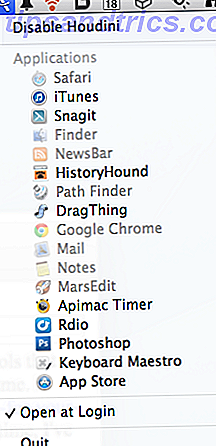
Cada um dos seus aplicativos abertos aparece automaticamente no menu suspenso do Houdini, que é acessado através da barra de menus. A partir daí, você pode ajustar o tempo de inatividade para cada aplicativo, de Never Hide a até 5 minutos. Depois de começar a usar o aplicativo, você fará os ajustes de tempo com base no seu fluxo de trabalho com aplicativos diferentes.
Pequena caixa de marcadores ($ 14.99)
Para não adicionar URLs temporários às minhas pastas de favoritos do Safari, às vezes uso o Little Bookmark Box para armazenar e gerenciar rapidamente links que desejo recuperar mais tarde.
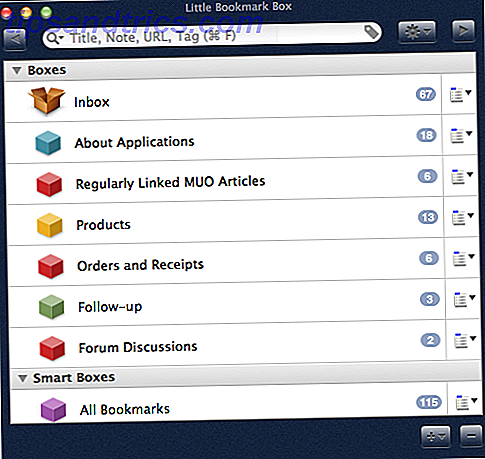
A melhor maneira de usar o Little Bookmark Box é manter sua extensão web na barra de ferramentas do Safari, para que você possa clicar nele para adicionar rapidamente um link à coleção Little Bookmark Box. Os links podem ser gerenciados em Little Bookmark Box usando pastas personalizadas e Smart Boxes, que são baseadas em um conjunto de regras que você fornece para coletar links automaticamente.
Você também pode simplesmente arrastar URLs para o ícone Little Bookmark Box na barra de menu. Esta gema Mac é um pouco caro para o que faz, mas pode valer a pena a taxa se você acha que você vai economizar tempo e confusão ao armazenar e acessar links.
Mantenha-se produtivo e poupe tempo
Graças aos desenvolvedores atenciosos e criativos desses aplicativos, nossas configurações de home office no Mac podem nos ajudar a fazer as coisas com menos problemas e cliques, o que deve ser uma meta para todos os usuários avançados do Mac. Tenho certeza de que existem ainda mais gemas de produtividade para Mac que eu ignorei, por isso, compartilhe seus favoritos e como você os usa.
Você já usou algum desses aplicativos? Qualquer outro que você jura? Não se esqueça de nos informar o que está faltando deixando um comentário abaixo.